无线耳机和电脑怎么连接起来
更新时间:2024-04-22 16:48:51作者:jiang
在这个数字化时代,无线耳机已经成为人们日常生活中不可或缺的一部分,无论是在户外运动、上班通勤还是休闲娱乐,无线耳机都能为我们带来便利和舒适的体验。而与此同时,随着笔记本电脑的普及和使用频率的增加,许多人也希望能够将无线耳机与电脑连接起来,以便在工作或娱乐中更好地享受音乐和通话的乐趣。究竟无线耳机和电脑如何进行连接?笔记本电脑又如何使用无线蓝牙耳机呢?下面我们就来详细讨论一下这个问题。
具体步骤:
1.点击电脑左下角“开始”——“设置”,打开“Windows设置”。
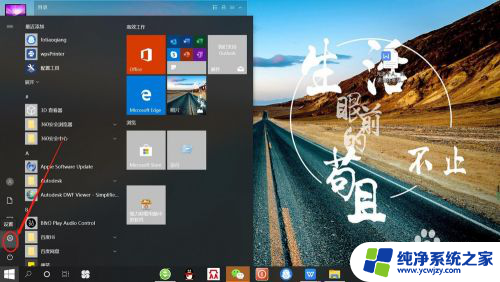
2.再“Windows设置”页面,点击“设备”,打开“设备设置”。
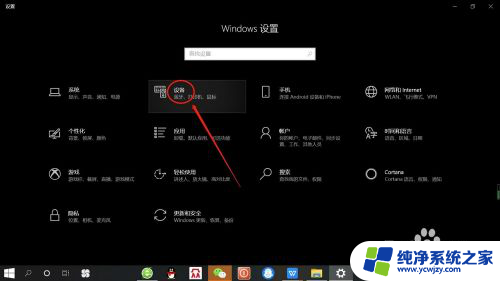
3.在“设备设置”页面。点击“蓝牙”,打开“电脑蓝牙”。
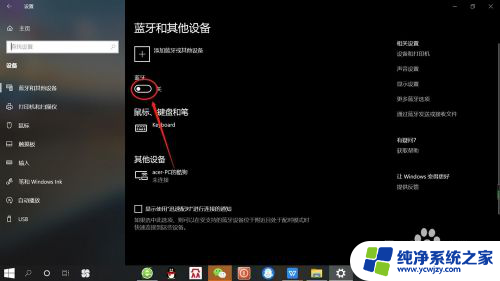
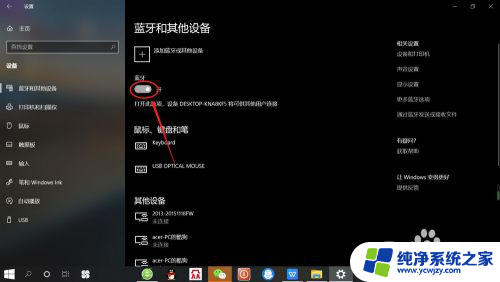
4.接着,按无线蓝牙耳机开关,打开“无线蓝牙耳机“。

5.然后,在“设备设置”页面。点击添加“蓝牙或其他设备”——“蓝牙”——“无线蓝牙耳机”,即可使电脑与无线蓝牙耳机配对连接,如下图所示。
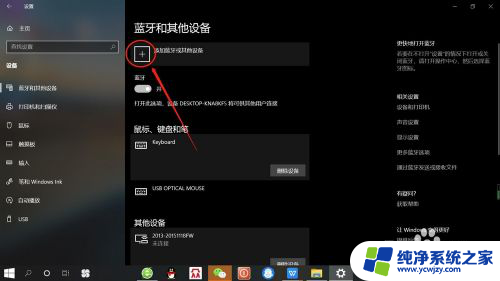
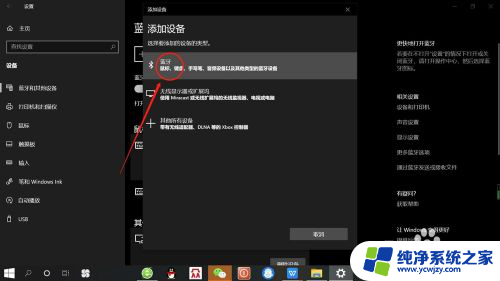
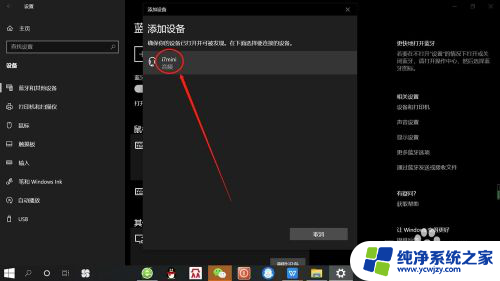

以上就是无线耳机和电脑怎么连接起来的全部内容,如果您遇到这种情况,可以按照以上方法解决,希望这些方法能对您有所帮助。
- 上一篇: 怎么缩小电脑图标
- 下一篇: wps如何设置字体不被打印
无线耳机和电脑怎么连接起来相关教程
- 苹果无线耳机可以和电脑连接吗 Windows电脑如何连接AirPods耳机
- 如何让手机和电脑连接起来 手机和电脑连接方法
- 电脑怎么和电视连接起来 Windows 10电脑连接电视的三种方法
- 电脑无线耳机怎么连接 笔记本电脑如何连接无线蓝牙耳机教程
- 怎么让电脑连接无线耳机
- 电脑连接无线耳机怎么设置
- 苹果耳机和windows电脑连接 苹果耳机怎么在电脑上连接
- 怎么把电脑和打印机连接起来
- 台式电脑和耳机如何连接 耳机怎么设置连接电脑
- 苹果8能连接无线耳机吗? 苹果手机如何连接无线耳机
- 如何删除桌面上的小艺建议
- 为什么连接不上airpods
- 小米平板怎么连接电容笔
- 如何看电脑是百兆网卡还是千兆网卡
- 省电模式关闭
- 电脑右下角字体图标不见了
电脑教程推荐
win10系统推荐